作者:juniu网络 来源:互联网 发布时间:2023-07-17
大家都知道剪映可以制作出很多个性化的特效,今天小编带给大家的这篇教程就是关于开门转场的场景特效,如何操作呢?下面一起来看看具体详情吧。
技巧如下:
首先打开剪映专业版,见下图。
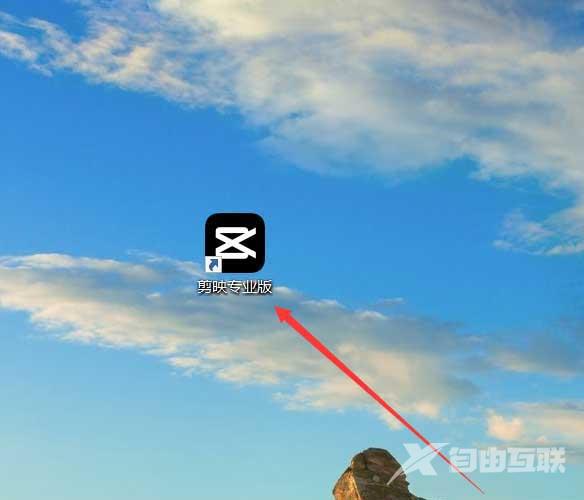
点击媒体按钮,然后点击素材库按钮,在搜索栏中输入回家两字,选择一段视频素材,将其添加到视频轨道中,见下图。
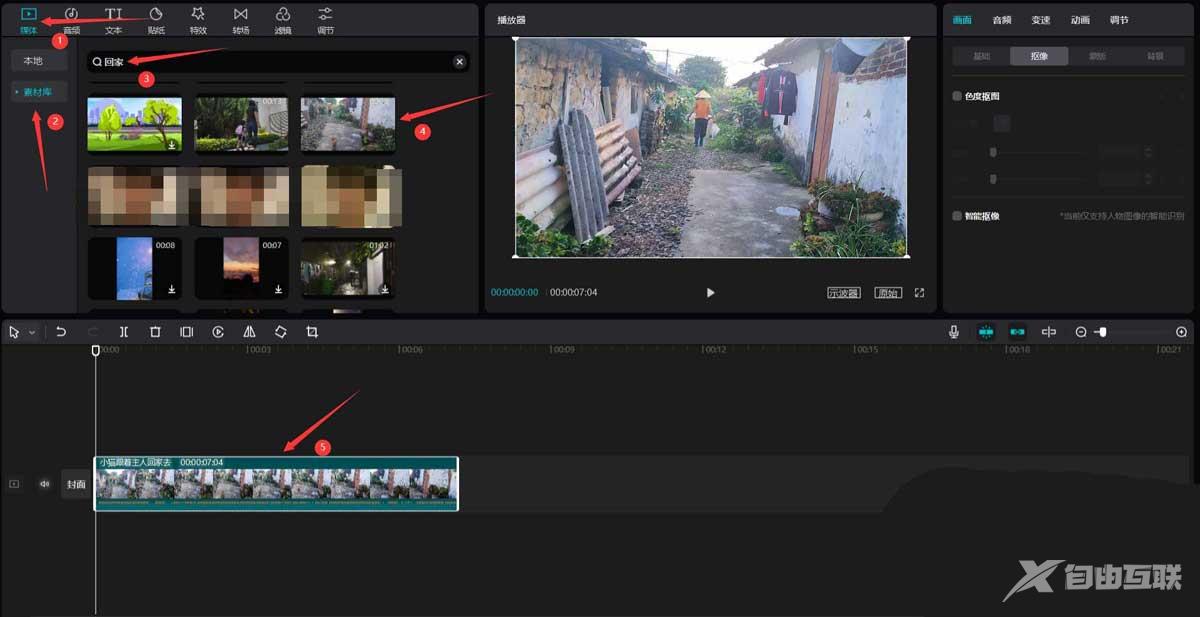
清空搜索栏,重新输入开门绿幕四个字,选择一段视频素材,将其添加到视频轨道中,见下图。
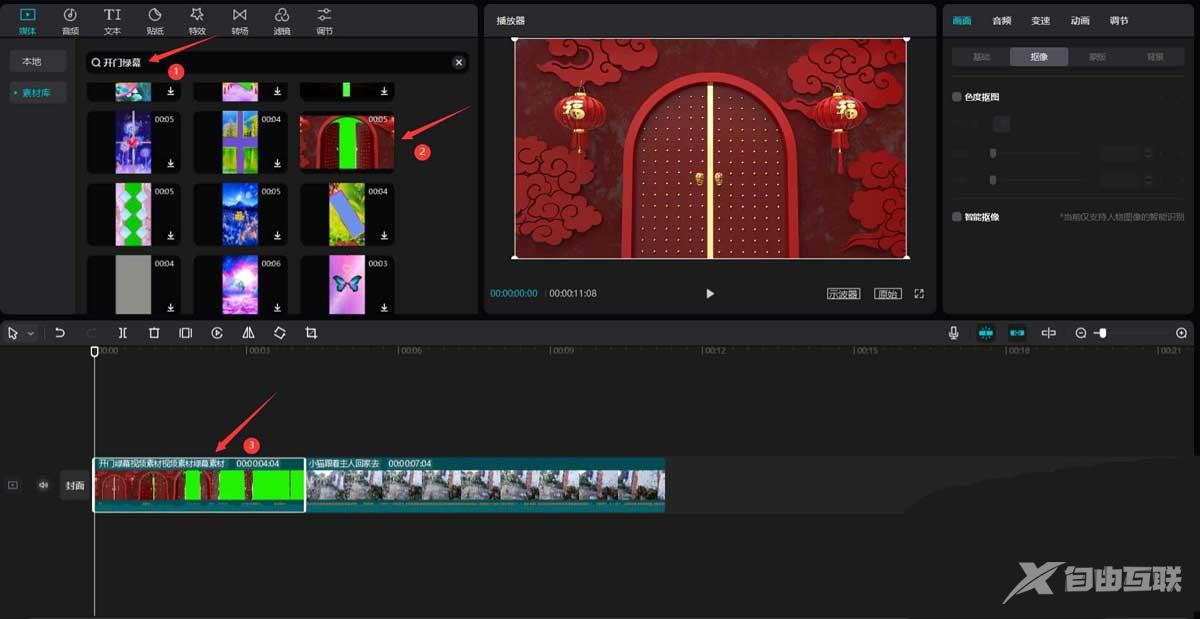
将绿幕素材移动到回家素材上方,这里要注意绿幕素材的时长一定要小于回家素材的时长,见下图。
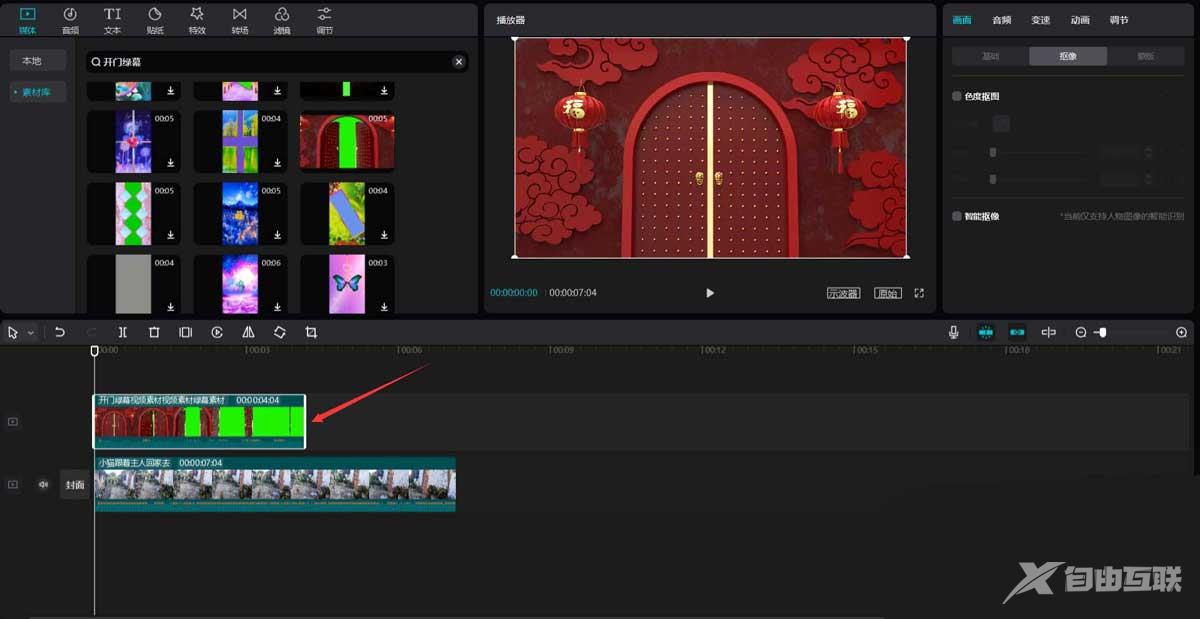
选中绿幕素材,然后将时间轴移动到刚出现绿幕背景的位置(下图序号3所指的就是绿幕背景),见下图。
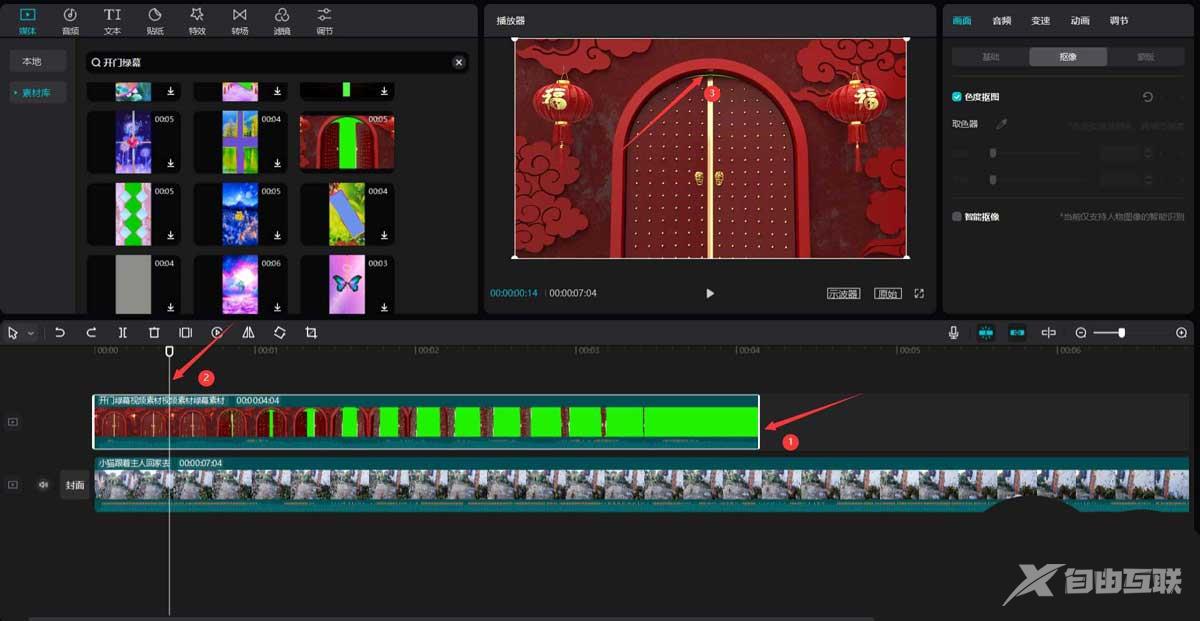
点击右侧的画面按钮,然后点击抠像按钮,选择色度抠图,见下图。
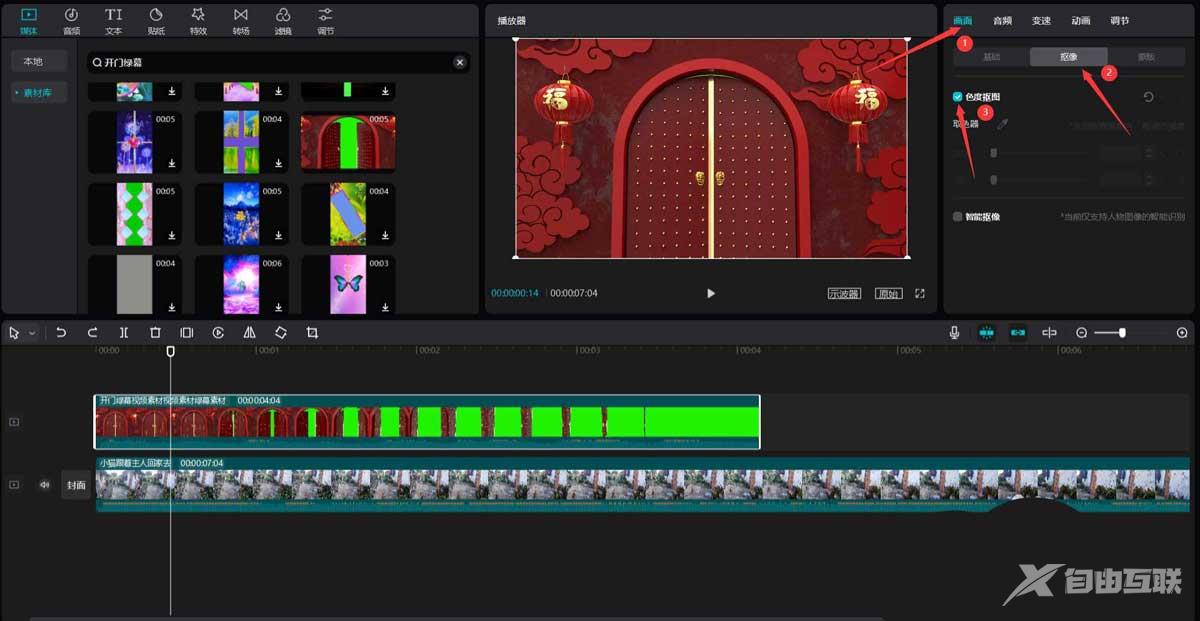
点击下图序号1标识的取色器按钮,然后将取色器移动到绿幕上,接着按下鼠标左键。
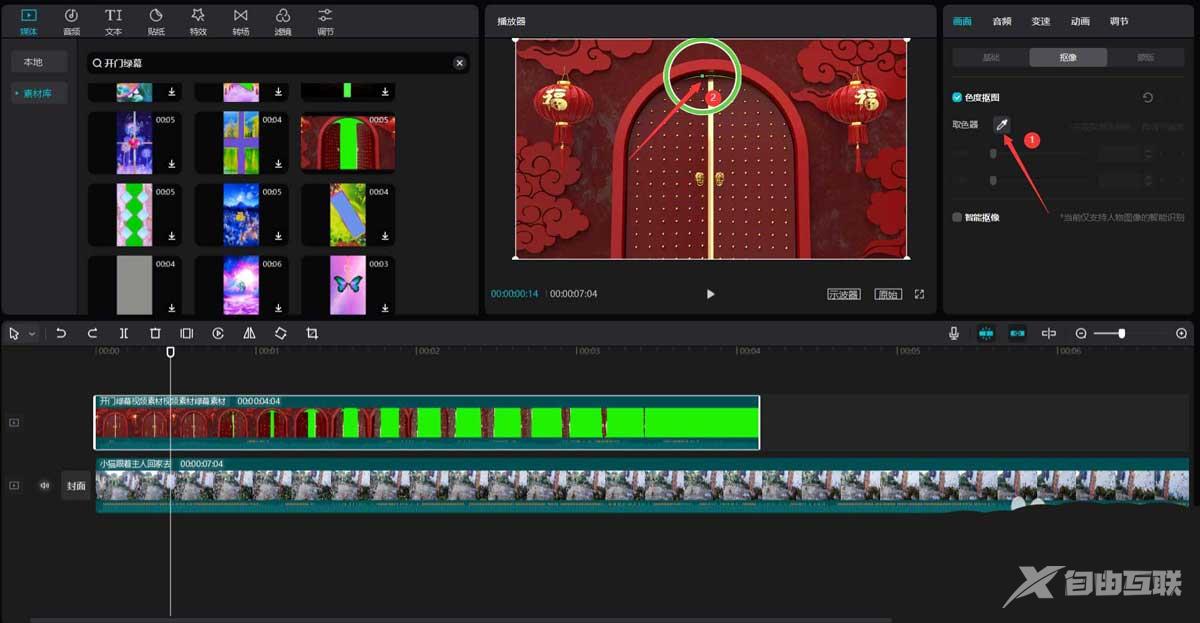
调整取色器的强度和阴影,直到能够显示出回家素材为止(不用调太狠,只要能露出来回家素材就可以了),见下图。
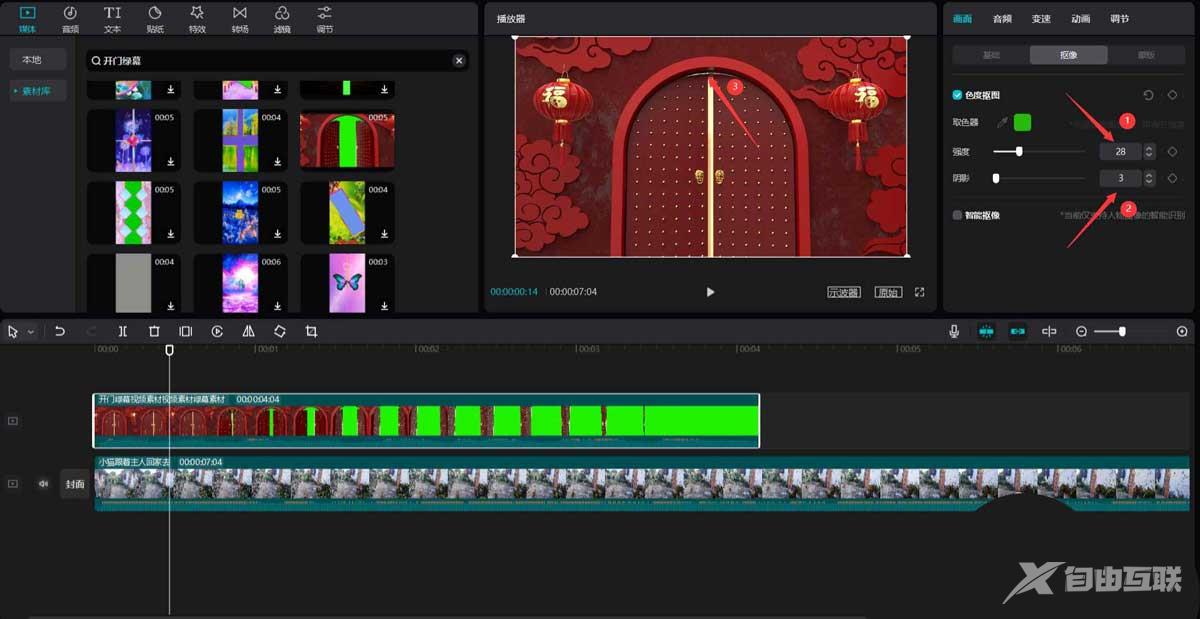
点击播放按钮就能看到效果了,见下图。
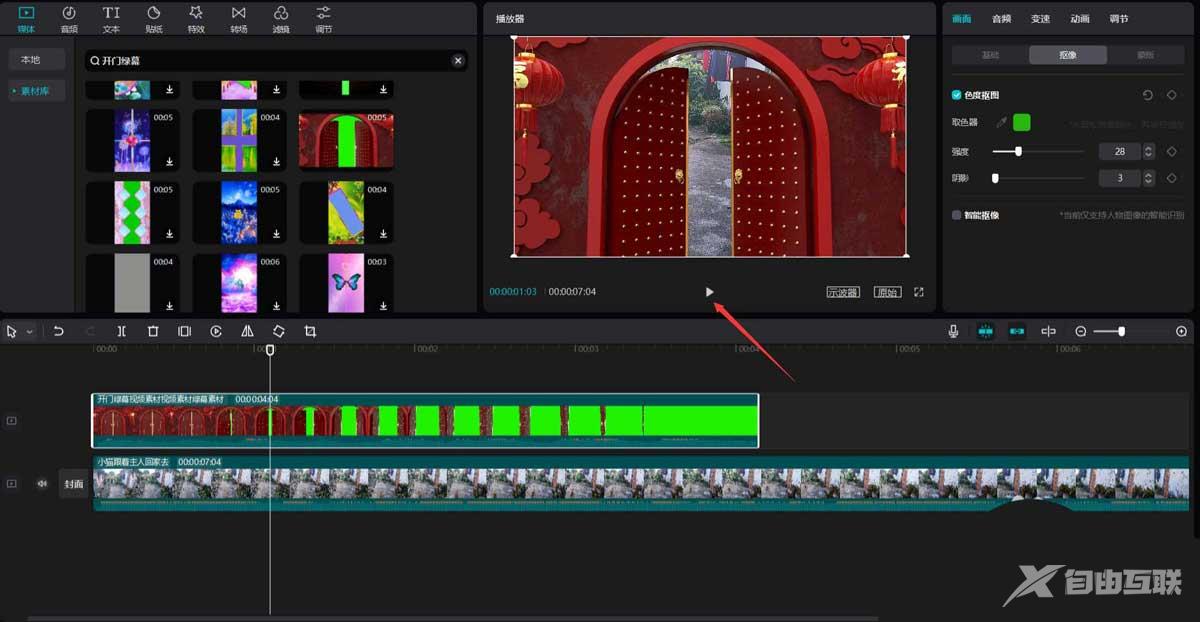
以上就是剪映制作开门回家转场特效的技巧,希望大家喜欢。